時間:2017-04-06 來源:互聯網 瀏覽量:
Windows 10 操作係統的登陸密碼該如何取消?在本文中【係統粉】給大家分享下取消登陸密碼的設置方法。
取消登陸密碼的方法:
1、在開始菜單上單擊鼠標右鍵,點擊【控製麵板】;
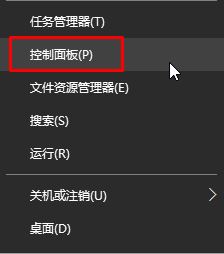
2、將【查看方式】修改為“大圖標”,在下麵點擊【用戶賬戶】;
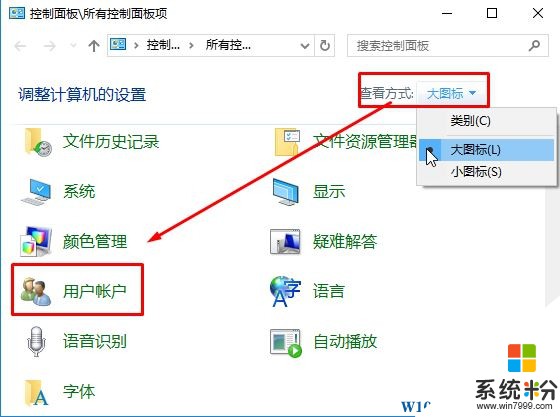
3、點擊【在電腦設置中更改我的賬戶信息】;
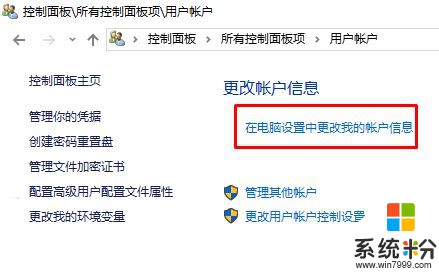
4、點擊左側的【登錄選項】;
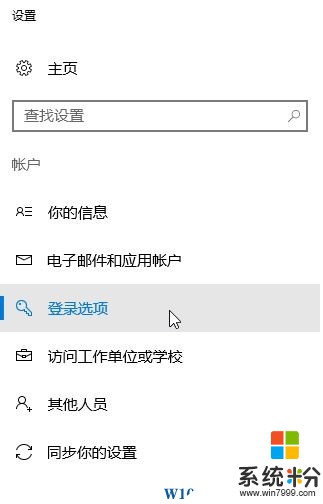
5、在右側密碼下點擊【更改】;
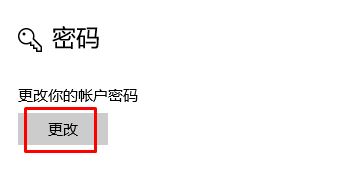
6、輸入密碼後點擊【下一步】;

7、彈出【更改密碼】界麵,什麼都不要填寫,直接點【下一步】-【完成】。
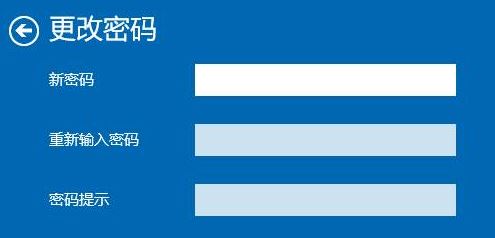
設置完成後就將登陸密碼成功取消了!